Bir Google Form'unun sahipliği nasıl devredilir
- Başka birine devretmek istediğiniz Google Form’u açın
- Daha fazla seçenek alanına (sağ üstte üç dikey nokta şeklinde) tıklayın
- Katkıda Bulunan Ekle‘ye tıklayın
- Google Form’un yeni sahibinin e-posta adresini girin
- Rollerini Düzenleyici olarak değiştirin
- Yaptığınız değişikliği yeni sahibine bildirin
- Gönder seçeneğine tıklayın
- Yeniden daha fazla seçenek kısmına (sağ üstte üç dikey nokta) tıklayın
- Katkıda Bulunan Ekle‘ye tıklayın
- Düzenleyicinin yanındaki açılır menüye tıklayın
- Sahipliği Devret seçeneğini seçin
- Değişiklik şartlarını kabul ediyorsanız Evete tıklayın
- Davetiyeyi gönder‘e tıklayın
Bazen bir Google Form’unun sahipliğini devretmeniz gerekir ki sorunsuz iş birliğini sağlayıp organizasyonunuzun verilerini doğru ellerde tutabilesiniz.
İster sorumluluklarınızı devrediyor, ister bir projeyi bir meslektaşınıza teslim ediyor olun, ya da ekibinizden biriyle bir formun kontrolünü paylaşmak isteyin, Google Formlar‘da sorunsuz iş akışlarını sürdürmek için form sahipliği devri ayrıntılarını anlamak önemlidir. Yanlış yapılan bir devir işlemi, bazı kişileri yanlışlıkla engelleyebilir veya yanlışlıkla başkalarına erişim sağlayabilir.
Bu makalede, adım adım talimatlarla birlikte, bir Google Form’unun sahipliğini başka bir kişiye doğru şekilde nasıl devredeceğinizi göstereceğiz. Ayrıca sizi, ihtiyaçlarınızı daha iyi karşılayabilecek farklı ve daha gelişmiş bir form oluşturucu olan Jotform ile tanıştıracağız.
Bir Google Form’unun sahipliği nasıl devredilir
Google Form’unuzun sahipliğini kendi hesabınızdan başka bir kişinin hesabına devretmek için şu talimatları takip edin:
- Devretmek istediğiniz Google Form’u açın.
- Daha fazla seçenek kısmına (sağ üstte üç dikey nokta) tıklayın.
- Katkıda Bulunan Ekle‘ye tıklayın.
- Google Form’un yeni sahibinin e-posta adresini girin.
- Rollerini Düzenleyici olarak değiştirin.
- Opsiyonel: Yaptığınız değişikliği yeni sahibine bildirin.
- Gönder‘e tıklayın.
- Daha fazla seçenek butonuna (sağ üstte üç dikey nokta) tıklayın.
- Katkıda Bulunan Ekle‘ye tıklayın.
- Bu kez, katkıda bulunan olarak eklediğiniz kişiyi göreceksiniz. Düzenleyicinin yanındaki açılır menüye tıklayın.
- Sahipliği Devret‘i seçin.
- Değişiklik şartlarını açıklayan bir bildirim göreceksiniz. Şartları kabul ediyorsanız Evet‘e tıklayın.
- Davetiyeyi gönder‘e tıklayın.
Sahipliği devrettiğiniz kişi bir bildirim alacaktır. Sahiplik değişikliği artık tamamlamış sayılırsınız ve devir işleminden sonra Google Form’un sahibi yerine düzenleyici olarak kabul edilirsiniz.
Jotform’un, Google Formlar’a mükemmel bir alternatif olmasının nedeni
Google Formlar, basit ve tek seferlik anketler, araştırmalar ve yoklamalar yapmak için mükemmeldir, ancak daha güçlü form oluşturma özellikleri sunan daha gelişmiş bir uygulamaya ihtiyacınız olabilir: Jotform burada yanınızda!
Jotform, sadece bir form oluşturmanın ötesinde birçok şey yapmanıza yardımcı olabilecek kapsamlı bir Google Formlar alternatifidir. Jotform ile formlarda ödeme toplayabilir, formla ilgili iş akışlarını otomatikleştirebilir ve form tabanlı mobil uygulamalar bile oluşturabilirsiniz. Ayrıca, verileri güçlü bir veritabanında yönetebilir, görsel olarak çarpıcı raporlar oluşturabilir ve form onaylarını otomatikleştirebilirsiniz.
Formların kendilerine gelince, Jotform, kayıt ve sipariş formlarından kontrol listelerine kadar her türden iş süreci için binlerce form şablonuyla birlikte gelir. Herhangi bir form şablonunu özelleştirmek, sezgisel form oluşturucumuzda kolaydır: Herhangi bir formun metnini, yapısını ve görsellerini tam ihtiyaçlarınıza göre uyarlayabilirsiniz.
Jotform’da da bir formun sahipliğini devretmeye hazır olduğunuzda, işlem yine aynı şekilde basittir:
- Jotform hesabınıza giriş yapın.
- Devretmek istediğiniz formu bulun.
- Formun Yayınla sekmesine gidin. Formun URL’ini kopyalayın.
- www.jotform.com/contact/ adresinden Jotform Destek ile iletişime geçin.
- Bir destek talebi doldurun. Talebinizde, formunuzun sahipliğini başka bir kullanıcıya devretmek istediğinizi belirtin. Kullanıcının Jotform kullanıcı adına ve e-posta adresine yer verin. Destek talebine devretmek istediğiniz formun URL’ini yapıştırın.
- Soru gönder kısmına tıklayın. Bir Jotform destek temsilcisi sahiplik devrini tamamlayacak ve tamamlandığında size bildirecektir.
İşte bu kadar! Hem Google Formlar’da hem de Jotform’da bir formun sahipliğini devretmek kolaydır. Ancak, Google Formların sunduklarının ötesine geçen gelişmiş form işlevleri arıyorsanız, ihtiyaçlarınız için Jotform daha iyi bir form oluşturucu olabilir.
Fotoğraf: Tima Miroshnichenko


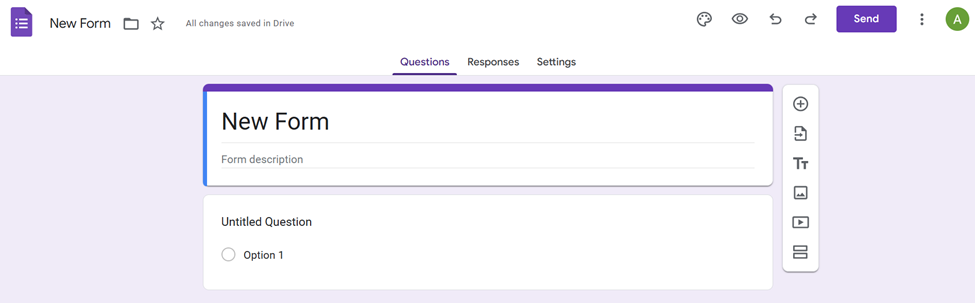

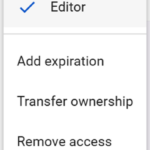
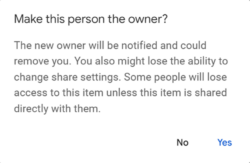
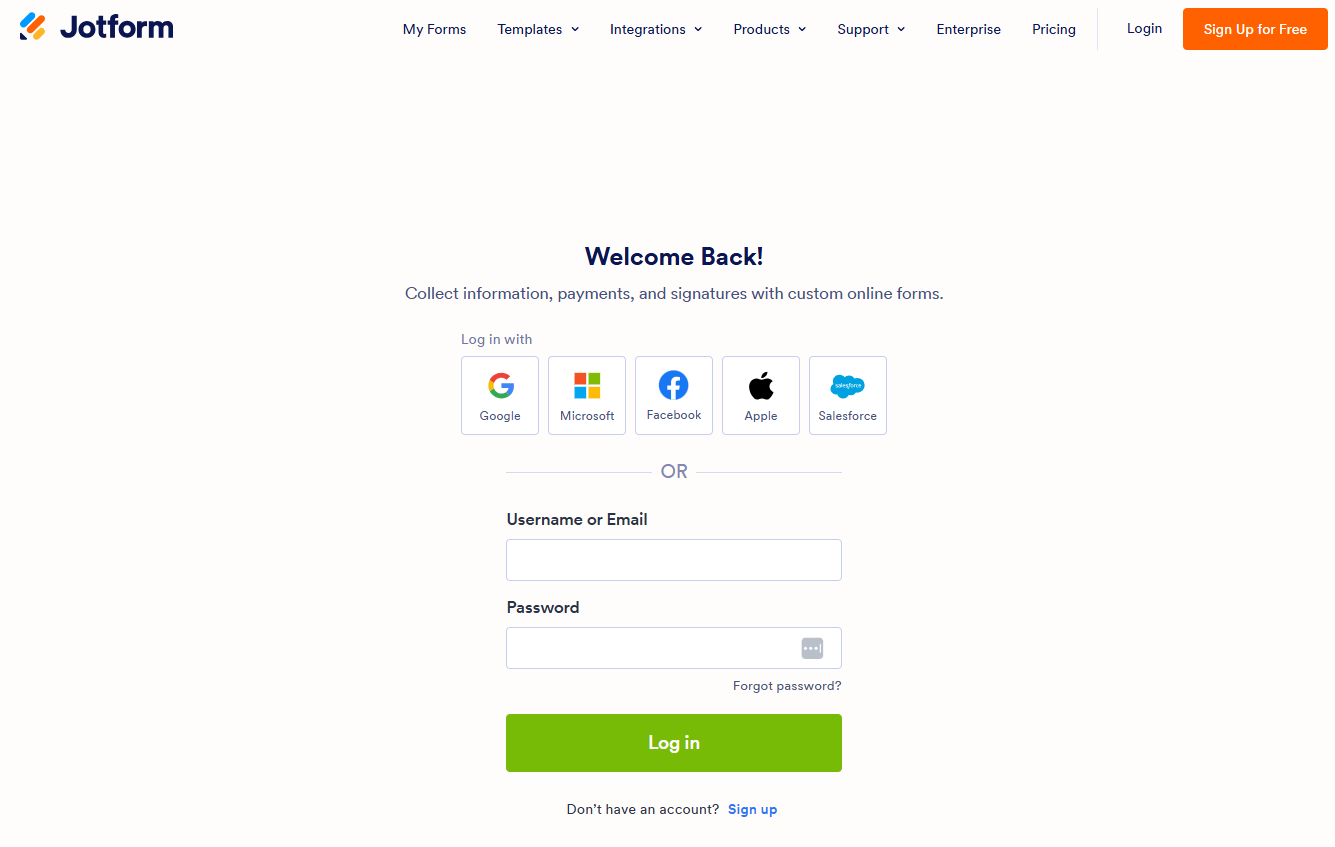
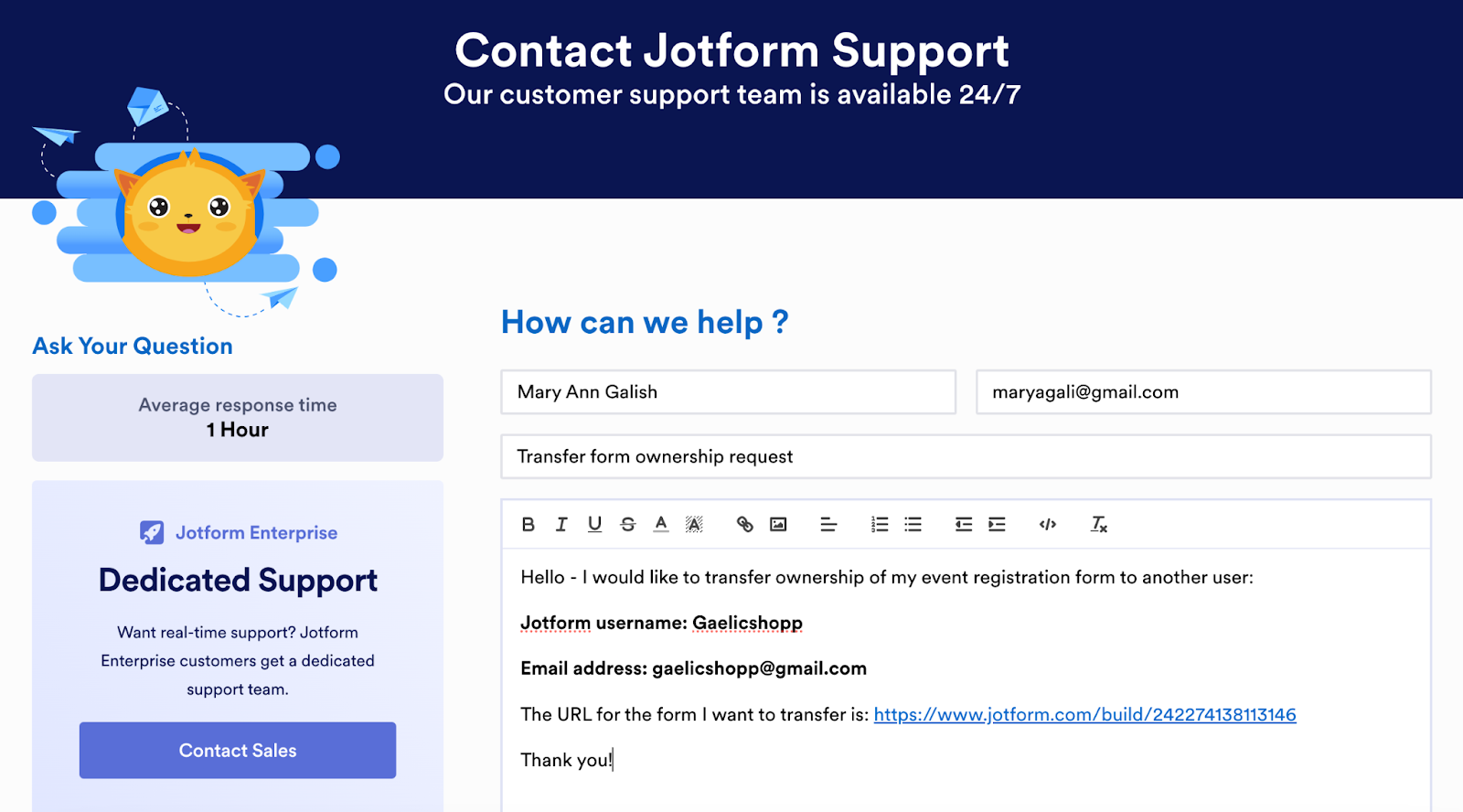












Yorum Gönder: